【如何修复Windows11上丢失的MSVCP140.dll或VCRUNTIME140.dll?】这是修复 Windows 11 PC 上缺少 MSVCP140.dll 或 VCRUNTIME140.dll 的综合指南 。
在本指南中,我编写了一些故障排除提示,以修复 Windows 11 上的 MSVCP140.dll 或 VCRUNTIME140.dll 丢失错误 。MSVCP140.dll 和 VCRUNTIME140.dll 文件通常在 Microsoft Windows 操作系统中使用 。这些文件是 Visual C++ Redistributable Packages 的一部分 。
它们对于在 PC 上运行各种应用程序和游戏非常重要 。如果这些文件丢失或损坏,您可能会遇到一条错误消息,指出“MSVCP140.dll 丢失”或“VCRUNTIME140.dll 丢失” 。通常,当您尝试启动与这些文件相关的应用程序时,会弹出错误消息 。
修复 PC 上丢失 MSVCP140.dll 或 VCRUNTIME140.dll 的最佳方法您可以实施以下各种修复来修复 Windows 11 上丢失的 MSVCP140.dll 或 VCRUNTIME140.dll 。
1. 下载 Microsoft Visual C++ Redistributable Package对于丢失 MSVCP140.dll 和 VCRUNTIME140.dll 文件错误的最重要的修复方法是下载最新版本的 Microsoft Visual C++ Redistributable Package 。
- 前往 Microsoft Windows 官方网站并从此链接下载“Microsoft Visual C++ Redistributable Package”。
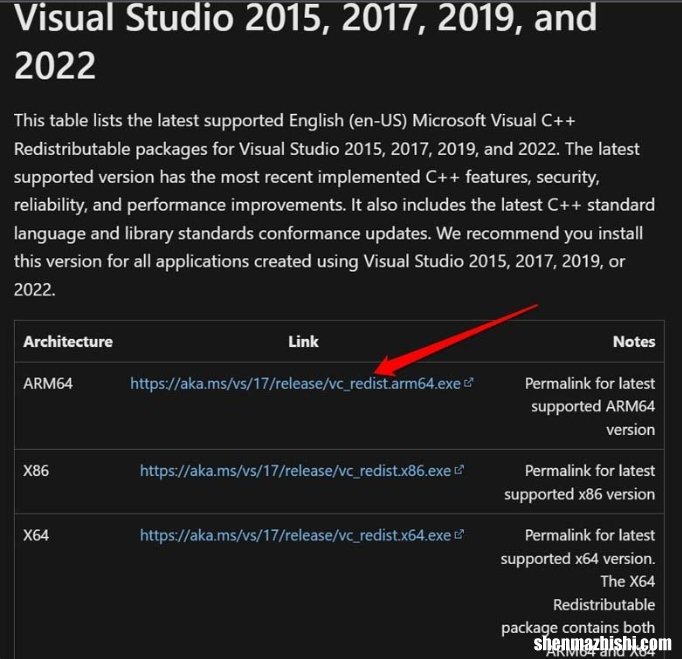
文章插图
- 确保检查可再发行包架构必须与应用程序的架构相匹配 。否则,运行应用程序时可能会出现进一步的冲突 。
- 要安装 Microsoft Visual C++ Redistributable Package,请运行安装文件并按照屏幕上的说明进行操作 。新软件包将覆盖丢失或损坏的文件 。这将解决问题 。
- 打开电脑上的浏览器 。
- 转到DLL 文件 。
- 在搜索丢失的 DLL 文件框中,输入 DLL 文件名 。
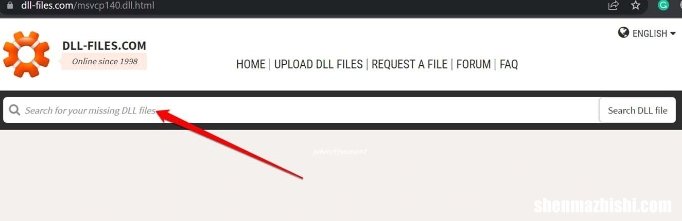
文章插图
- 单击搜索结果中显示的文件名 。
- 在您将重定向到的下一个页面上,下载 DLL 文件的相应 zip 文件 。
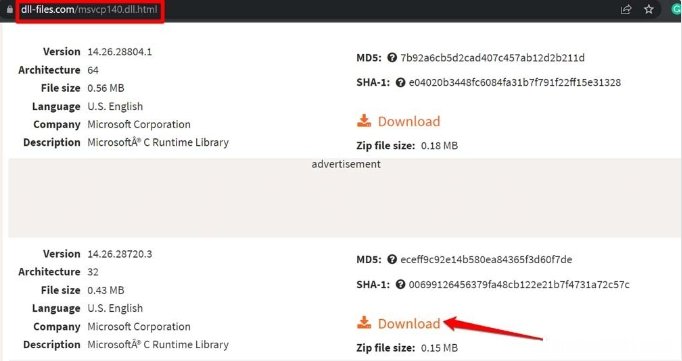
文章插图
- 在下载文件夹中找到 zip 文件并提取其中的 DLL 文件 。
- 转到之前显示 MSVCP140.dll 或 VCRUNTIME140.dll 丢失错误的应用程序的设置/设置文件夹 。
- 将 DLL 文件从 zip 文件复制并粘贴到应用程序的设置文件中 。
- 重新启动电脑,然后启动应用程序 。
- 启动控制面板 。
- 单击“程序和功能” 。
- 在列表中找到冲突的应用程序并右键单击它 。
- 单击“卸载” 。
4. 在 Windows 上查找损坏的系统文件有时,损坏的系统文件的存在可能会导致一些应用程序显示“MSVCP140.dll 丢失”或“VCRUNTIME140.dll 丢失”警告 。明智的做法是检查此类损坏的文件并修复它们 。您可以使用命令提示符来执行此操作 。
- 启动命令提示符 。
- 输入命令证监会/scannow
- 按回车键 。
5.更新Windows 11如果执行上述步骤后仍然遇到“MSVCP140.dll 丢失”或“VCRUNTIME140.dll 丢失”错误,则可能需要更新 Windows 11 操作系统 。
- 按Windows + I转至 Windows 设置 。
- 单击左侧面板上的Windows 更新 。
- 接下来,单击“检查更新” 。
- 如果有可用更新,请点击“立即下载”开始安装更新 。
6. 在 PC 上执行恶意软件扫描通常,某些应用程序上存在的恶意软件可能会在 Windows 11 上引发 MSVCP140.dll 和 VCRUNTIME140.dll 丢失错误 。因此,请检查 Windows 11 上是否有任何病毒 。虽然 Windows Defender 足够智能,可以捕获可疑文件和程序,但它如果您手动搜索恶意软件也同样好 。
- 启动Windows 安全应用程序 。
- 单击病毒和威胁防护 。
- 在其下,单击“扫描选项” 。
- 选择“全面扫描”并单击“立即扫描” 。
结论现在,您知道如何修复 Windows 11 上的 MSVCP140.dll 和 VCRUNTIME140.dll 丢失错误 。通过遵循这些提示,您可以轻松解决问题并重新使用您的应用程序和游戏 。我希望该指南内容丰富 。
- Facebook图片搜索,从图片中查找个人资料
- 如何修复MacBook上Kodi播放失败的问题?
- 如何修复TextNow在iPhone上不起作用的问题?
- 如何修复文件资源管理器在Windows11无法打开?
- 如何解决印象笔记同步问题?教你几个操作技巧
- 从Facebook帐户查看完整尺寸的锁定个人资料DP[指南]
- 100%修复:Linktree在Instagram上受到限制或不允许
- 如何修复亮度控制功能键在Windows11中不起作用的问题?
- 如何下载禁用导出的Google表格?
